Réactiver le compte désactivé par Facebook
La plupart des comptes sur le réseau social sont désactivés en raison de la violation de la Déclaration des droits et responsabilités de Facebook, c'est-à-dire parce que d'autres utilisateurs sont dérangés par des comportements harcelants ou, encore, lorsqu'un faux nom est utilisé en usurpant l'identité d'autrui ou publier des contenus jugés inappropriés (photos violentes, menaces, etc.). Comme prévu au début, Facebook peut parfois faire des erreurs, allant ainsi désactiver des comptes qui en réalité n'ont rien fait de tout cela.
Ainsi, si vous vous croyez « innocent », connectez-vous sur cette page du réseau social et remplissez le formulaire qui vous est proposé en renseignant vos données personnelles. Tapez votre adresse e-mail (je vous suggère d'entrer celle que vous avez utilisée pour vous inscrire à Facebook) dans le champ L'adresse e-mail ou le numéro de téléphone de connexion et votre nom et prénom dans le champ Ton nom complet (déclarer le nom et le prénom de la même manière qu'ils sont indiqués dans le compte). Cliquez ensuite sur le bouton Choisir un fichier / Ouvrir un fichier et sélectionnez sur le PC le fichier scan de votre pièce d'identité en cours de validité (ex : carte d'identité).
Demandez des informations sur la désactivation de votre compte en écrivant dans le champ sous le libellé Plus d'informations et cliquez sur le bouton ENVOYER pour envoyer votre demande de clarification au personnel de Facebook. Généralement, les réponses aux utilisateurs sont envoyées dans les 24/48 heures suivant la réception du message. Si vous avez de la chance, votre compte sera restauré dans ce délai. Vous pourrez alors vous reconnecter à votre profil comme si de rien n'était.
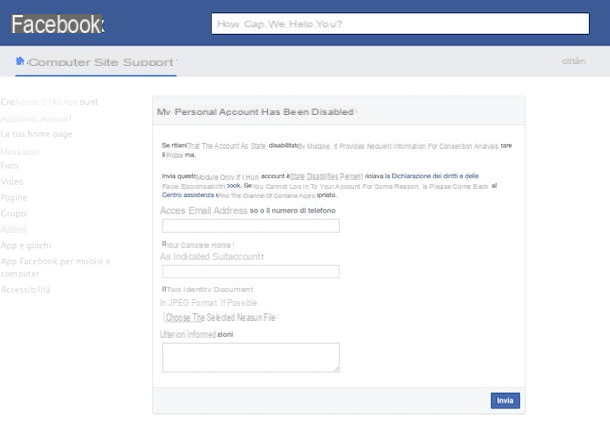
Avant d'effectuer l'une des actions décrites ci-dessus, assurez-vous que votre compte Facebook a bien été désactivé et que les problèmes d'accès au profil ne sont pas liés à des erreurs momentanées du réseau social. Si votre compte a été désactivé, vous devriez voir un message vous en avertissant immédiatement après avoir essayé de vous connecter. Dans le cas contraire, il est probable que les problèmes de connexion Facebook ne soient que momentanés et il vous suffira alors de réessayer de vous connecter au bout de quelques minutes pour entrer votre profil normalement.
Réactiver un compte Facebook volontairement désactivé
Vous ne savez pas comment réactiver votre compte Facebook après avoir temporairement désactivé votre profil en suivant les instructions du guide indiqué en début d'article ? Dans ce cas, vous n'avez rien de compliqué à faire, en fait c'est beaucoup plus laborieux de l'expliquer que d'aller en pratique.
En effet, pour accéder à nouveau à votre profil et revenir communiquer avec vos amis, il vous suffit de vous connecter à la page Facebook principale en tapant www.facebook.com dans la barre d'adresse du navigateur, appuyez sur Envoi sur le clavier et connectez-vous en saisissant vos données (adresse e-mail et mot de passe) dans les champs vides appropriés en haut à gauche. Cliquez ensuite sur le bouton Clients enregistrés et le jeu est terminé.
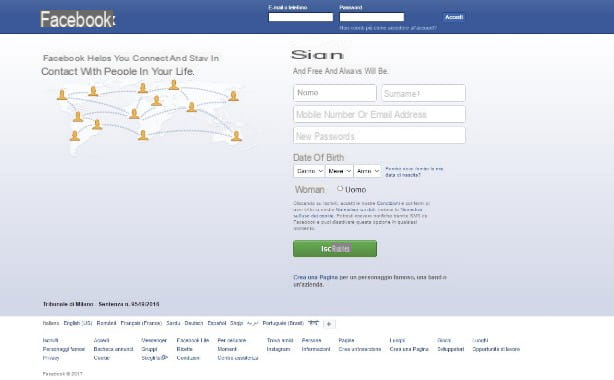
Vous n'avez pas d'ordinateur à portée de main et vous souhaitez comprendre s'il est possible de réactiver des comptes Facebook également depuis les smartphones et les tablettes ? Bien sûr que vous le faites, ne vous inquiétez pas! Il vous suffit de saisir votre appareil, d'accéder à l'écran où sont regroupées toutes les applications et d'appuyer sur l'icône Facebook (la bleue avec un "F" blanc imprimé au centre). Remplissez ensuite les formulaires relatifs au nom d'utilisateur et au mot de passe et appuyez sur le bouton pour vous connecter.
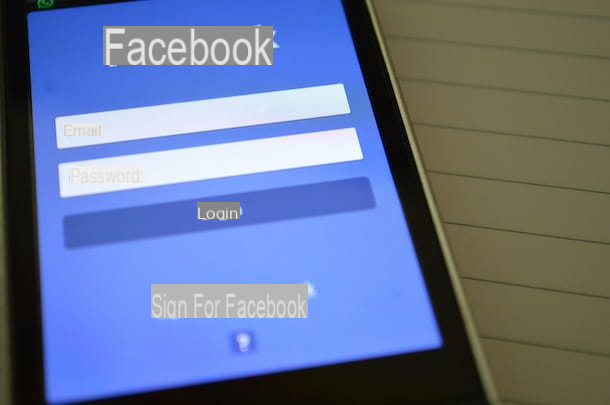
Après avoir effectué ces étapes, vous verrez immédiatement l'accueil du réseau social avec vos publications, celles de vos amis et les pages que vous suivez, le tout comme si de rien n'était.
Vous pouvez réactiver votre compte Facebook même si vous n'avez pas téléchargé l'application de réseau social sur votre appareil mobile. Pour ce faire, ouvrez simplement l'application que vous utilisez généralement pour naviguer en ligne (par ex. Chrome votre Android ou Safari sur iOS), tapez www.facebook.com dans la barre d'adresse et appuyez sur le bouton Envoi sur le clavier à l'écran.
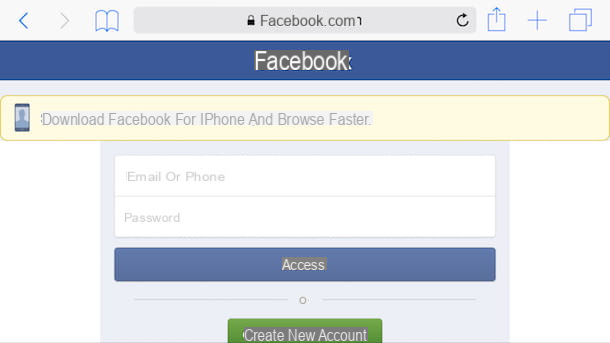
Dans l'écran qui vous est présenté à ce stade, remplissez les formulaires affichés en tapant l'adresse e-mail avec laquelle vous vous êtes inscrit sur le réseau social et le mot de passe associé. Enfin, appuyez sur le bouton Clients enregistrés qui se trouve en haut à droite.
Si, par contre, vous aviez mis en pratique la procédure de désinscription définitive de Facebook, je suis désolé de vous donner une mauvaise nouvelle mais... si plus de 14 jours se sont écoulés depuis la désactivation, vous ne pouvez rien faire, à part recréer un nouveau compte, bien sûr. Si, par contre, vous n'aviez supprimé votre compte que quelques jours auparavant, vous pouvez simplement le récupérer, également dans ce cas, en vous rendant sur l'accueil du réseau social et en vous connectant à votre profil avec email et mot de passe, comme je l'ai expliqué quelques lignes plus haut.
En cas de doute ou de problème...
Malgré avoir suivi mes instructions en détail, vous n'arrivez pas à réactiver votre compte Facebook ? Aucune des solutions pour entrer en contact avec le réseau social que j'ai déjà indiquées n'a apporté les résultats souhaités ? Vous essayez de vous connecter à votre profil temporairement désactivé mais… nisba ? Ne vous inquiétez pas, dans des situations comme celle-ci, vous pouvez toujours essayer d'y faire face en cherchant dans le Centre d'aide Facebook dans lequel, en fait, vous pouvez trouver des explications extrêmement complètes sur toutes les fonctions du réseau social.
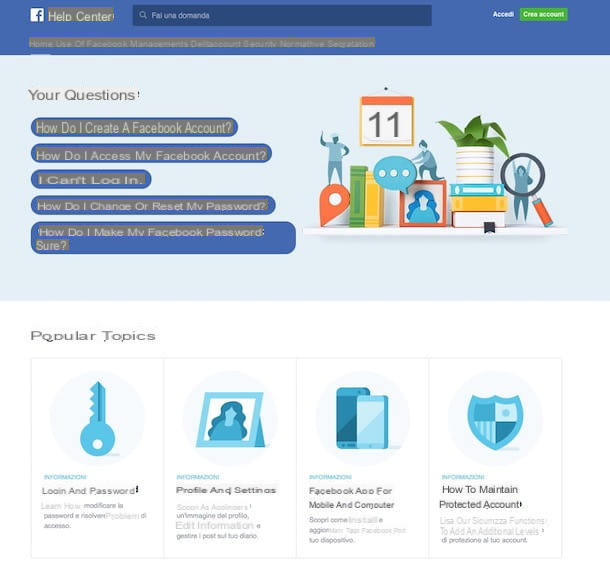
Vous me demandez comment exploiter les potentiels du Help Center ? C'est aussi simple, ne vous inquiétez pas ! Cliquez sur le lien que je viens de vous fournir puis appuyez sur la barre de recherche en haut et commencez à taper le mot-clé relatif à votre problème. Cliquez ensuite sur l'une des options disponibles parmi les suggestions automatiques qui vous sont présentées dans la liste ci-dessous.
Je vous suggère également de jeter un œil à la section Sujets populaires que vous trouverez en bas de la page principale du Centre d'aide, vous pourrez peut-être trouver immédiatement une réponse à vos questions et éviter de faire des recherches à gauche et à droite. Pour la même raison, je vous conseille également de faire attention aux menus présents en haut de page et aux rubriques qui vous sont proposées en déplaçant le curseur dessus.
Comment réactiver un compte Facebook

























